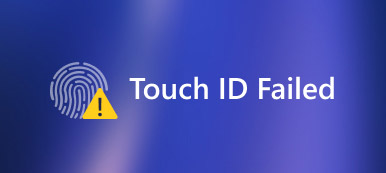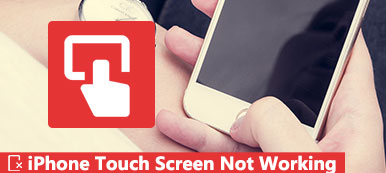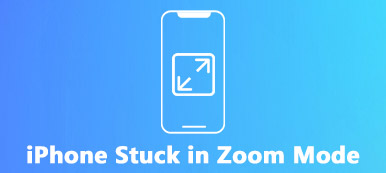Siden iPhone X har Apple introdusert Face ID på iOS-enheter. Det gjør et avvik fra den tidligere Touch ID-teknologien og en ny æra av ansiktsgjenkjenning. Imidlertid kan du finne den Face ID fungerte ikke på iPhone X eller andre nye modeller. Hvorfor fungerer ikke ansikts-ID-en min, og hvordan løser jeg problemet? Denne artikkelen vil forklare hva du kan gjøre for å løse det enkelt på iPhone eller iPad Pro.
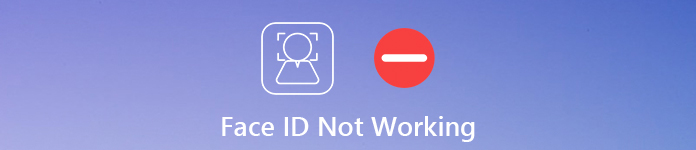
- Del 1: Hvorfor fungerer ikke ansikts-ID-en min på iPhone X
- Del 2: 10 Beste metodene for å fikse Face ID fungerer ikke
Del 1: Hvorfor fungerer ikke ansikts-ID-en min på iPhone X
Det første spørsmålet som dukker opp i tankene dine, kan være hvorfor fungerer ikke Face Face-IDen min når du ikke får tilgang til iPhone-en etter at du har skannet ansiktet ditt. De vanligste årsakene inkluderer:
- Hvis du bare slår på iPhone, kan du bare få tilgang til den via passordet.
- Face ID vil ikke fungere hvis din iPhone fortsetter å låse opp i 48 timer.
- Det er noe galt med kameraet ditt.
- Ansiktet ditt stemmer ikke med 5 ganger.
- IPhone-ladningen din er 10% eller lavere.
- Programvare utdatert.
- Ukjente årsaker.
Del 2: 10 Beste metodene for å fikse Face ID fungerer ikke
Faktisk kan du løse problemet med at Face ID ikke fungerer på din iPhone, selv om du ikke kan finne ut hvorfor det skjer. Her er 10 løsninger som hjelper deg med å bli kvitt dette problemet.
Metode 1: Oppdater programvare
Trinn 1Åpne Innstillinger-appen og trykk på Apple ID som navnet ditt. Gå til "Generelt"> "Programvareoppdatering".
Trinn 2Hvis det er en oppdatering, trykk på "Last ned og installer". Når du blir bedt om det, skriv inn passordet ditt for å få den nyeste versjonen av iOS.
Trinn 3Vent til iPhone starter på nytt, skriv inn passordet for å få tilgang til iPhone. Da skulle problemet om at Face ID ikke fungerer forsvinne. iPhone-oppdateringsprogramvaren mislyktes? Sjekk løsningene her.
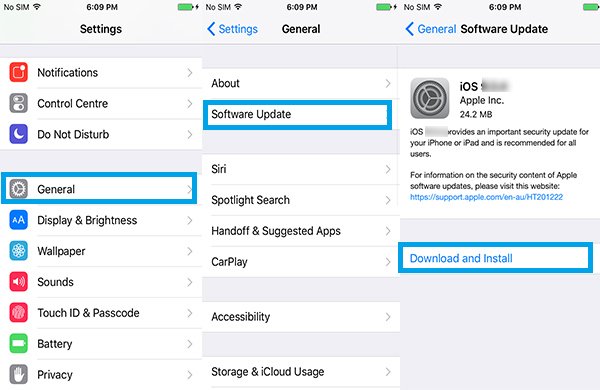
Metode 2: Sjekk Face ID-innstillinger
Problemet med at iPhone Face ID slutter å fungere kan oppstå etter at du har oppdatert iPhone. Det er blant annet fordi innstillingene ikke er som de skal. Bare lær mer detaljer som nedenfor.
Gå til “Innstillinger”> [navnet ditt]> “Ansikts-ID og passord”, du kan sjekke om det er aktivert, og alle alternativene er riktige.
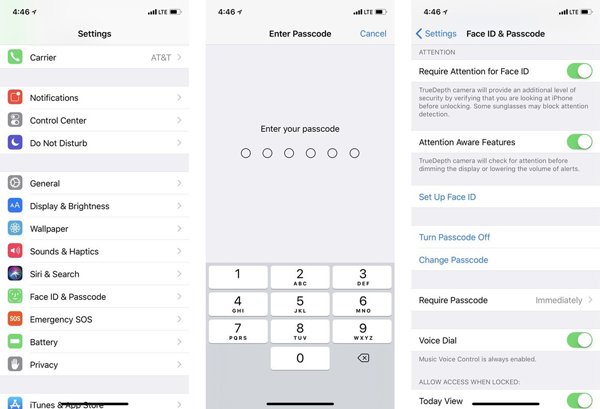
Metode 3: Slå av Face ID og slå den på
Hvis det er noe innstillingsproblem for Face ID, bør du deaktivere Face ID og slå den på for å fikse at Face ID ikke fungerer på iPhone. Her er de detaljerte trinnene du bør følge som nedenfor.
Trinn 1Kjør "Innstillinger" -appen på iPhone, trykk på navnet ditt, gå til "Face ID & Passcode" og skriv inn iPhone-passordet ditt.
Trinn 2Finn delen "Bruk ansikts-ID til", og slå av alle alternativene. Hvis du bruker Face ID for tredjepartsapper, trykker du på “Andre apper” og slår av dem også.
Trinn 3Start nå iPhone på nytt og slå på hvert alternativ under "Bruk Face ID For" -alternativet med letthet.
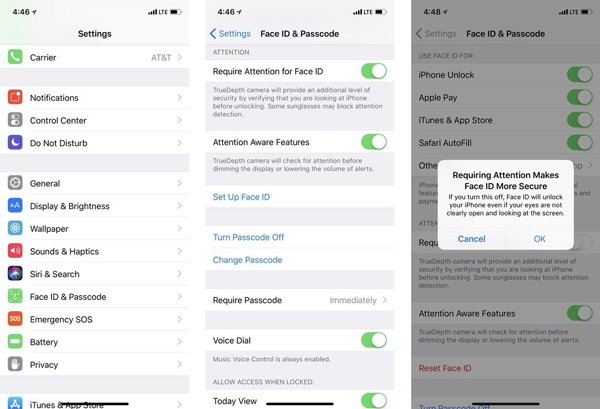
Metode 4: Tilbakestill ansikts-ID-en din
Å tilbakestille Face ID er en annen løsning for å løse problemet som Face ID ikke fungerer. Når du registrerer ansikts-IDen på nytt, kan du ta en ny sjekk for å finne ut om den fungerer.
Gå til Innstillinger> [navnet ditt]> Ansikts-ID og passord, og trykk på "Tilbakestill ansikts-ID". Nå kan du sette opp ansiktsgjenkjenning igjen på iPhone.
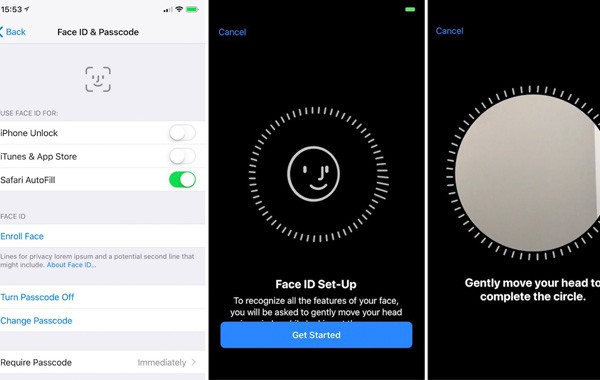
Metode 5: Legg til en ny ansikts-ID
Hvis gjeldende Face ID fremdeles ikke fungerer, kan du selvfølgelig endre eller legge til en ny Face ID på din iPhone. Her er den detaljerte prosessen du kan følge for å få en ny Face ID.
Trinn 1Gå til "Innstillinger"> [navnet ditt]> "Ansikts-ID og passord", og skriv inn passordet ditt.
Trinn 2Trykk på "Sett opp et alternativt utseende" og se rett inn på iPhone og plasser ansiktet ditt i rammen.
Trinn 3Følg instruksjonene på skjermen for å fullføre den første skanningen, og trykk på "Fortsett" for å gjøre det igjen. Når det er fullført, trykker du på “Ferdig” -alternativet.
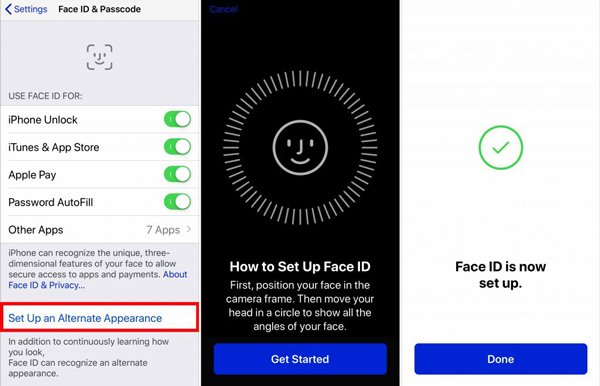
Metode 6: Start din iPhone på nytt
Selv om det er enkelt, starter iPhone på nytt er en måte å bli kvitt problemet med at Face ID ikke fungerer på iPhone-en din.
Trinn 1Trykk på “Side” -knappen til skjermbildet for av / på vises.
Trinn 2Flytt bryteren til høyre side for å slå av iPhone-en din.
Trinn 3Vent noen sekunder etter at skjermen blir svart. Trykk deretter på Sideknappen igjen for å slå på iPhone-en din igjen.

Metode 7: Sjekk TrueDepth-kameraet
Face ID fungerer bare når din iPhone er i stående retning. I tillegg må du vende mot TrueDepth-kameraet. Kontroller først iPhone-saken din og pass på at den ikke dekker kameraet. Dessuten bør du vende mot kameraet uten å dekke ansiktet ditt. Ta for eksempel av deg solbrillene når du bruker Face ID for å unngå at Face ID ikke fungerer.
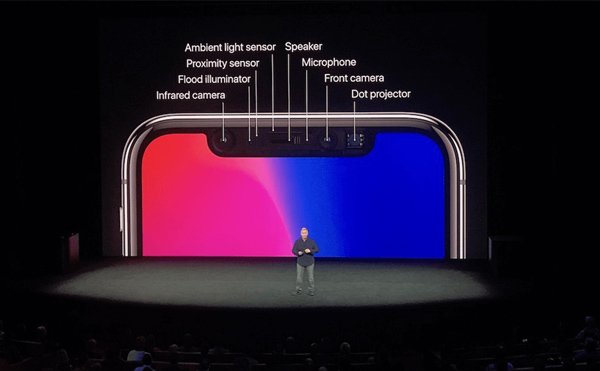
Metode 8: Tilbakestill iPhone
Hva bør du gjøre hvis løsningene ovenfor fremdeles ikke fungerer? Selvfølgelig kan du også gjøre iPhone om til fabrikkinnstillinger og tilbakestille Face ID for å finne ut om det fungerer.
Fabrikkinnstilt iPhone vil tørke alt innhold og innstillinger på iPhone, og det bør du gjøre backup iPhone data på forhånd.
Trinn 1Gå til "Innstillinger"> [navnet ditt]> "Generelt"> "Tilbakestill" og velg "Slett alt innhold og innstillinger".
Trinn 2Skriv inn passordet og bekreft alternativet for å starte prosessen. Når den er ferdig, går iPhone-enheten til fabrikkstatus.

Metode 9: Gjenopprett iPhone med iTunes
Når Face ID ikke fungerer på din iPhone på grunn av å sitte fast i en viss modus, kan du ta sikkerhetskopi av filene til iTunes og deretter gjenopprette en brukbar sikkerhetskopi med iTunes som følger.
Trinn 1Koble iPhone til datamaskinen med en USB-kabel og start iTunes.
Trinn 2Klikk på "Enhet"-knappen. Gå til "Sammendrag"-fanen og klikk på "Gjenopprett iPhone" -knappen.
Trinn 3Følg guide på skjermen for å fullføre prosessen. Start deretter iPhone på nytt og sett opp Face ID igjen.
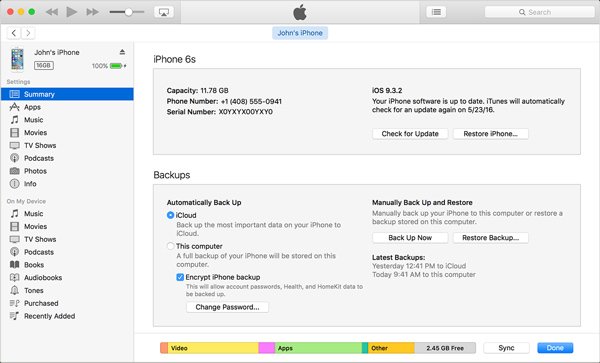
Metode 10: Ultimate Way to Fix Face ID Not Working
Apeaksoft iOS System Recovery er et av de mest profesjonelle iOS-gjenopprettingsverktøyene for å fikse iPhone fra DFU-modus, gjenopprettingsmodus, Apple-logo, hodetelefonmodus og mer, inkludert Face ID fungerer ikke på iPhone. Videre lar den deg bevare de originale dataene uten å gjenopprette.
- Feilsøke DFU-modus, gjenopprettingsmodus, Apple-logo osv. Til normal status.
- Hold eksisterende data på iPhone i opprinnelig status uten å komme seg.
- Oppdater iOS av Apple-enheten til den nyeste versjonen automatisk.
- Tilgjengelig for iPhone 16/15/14/13/12/11/X og tidligere med den nyeste iOS 18.
Hvordan fikse Face ID ikke fungerer
Trinn 1Installer iOS System Recovery
Koble iPhone til datamaskinen med en USB-kabel etter at du har installert iOS System Recovery på maskinen din. Når du har startet programmet, er det i stand til å oppdage iPhone-en din automatisk.

Trinn 2Reparer programvareproblemer
Klikk på Start-knappen for å åpne neste vindu. Sett deretter iPhone-enheten i gjenopprettingsmodus og begynne å laste ned firmware. Når nedlastingen er ferdig, vil programvaren fikse iPhone Face ID som ikke fungerer automatisk.

Konklusjon
Når Face ID ikke fungerer på iPhone-en din, betyr det at du ikke kan låse opp enheten med ansiktet ditt. Hvis du støter på det samme problemet, kan løsningene vi delte ovenfor hjelpe deg med å løse det raskt. Apeaksoft iOS-systemgjenoppretting er den kraftige måten å reparere iPhone-en uten tap av data.